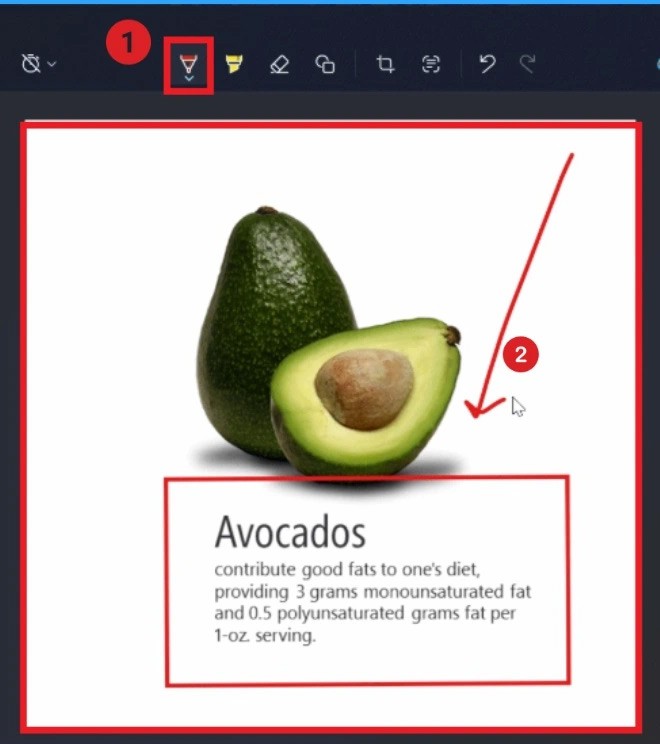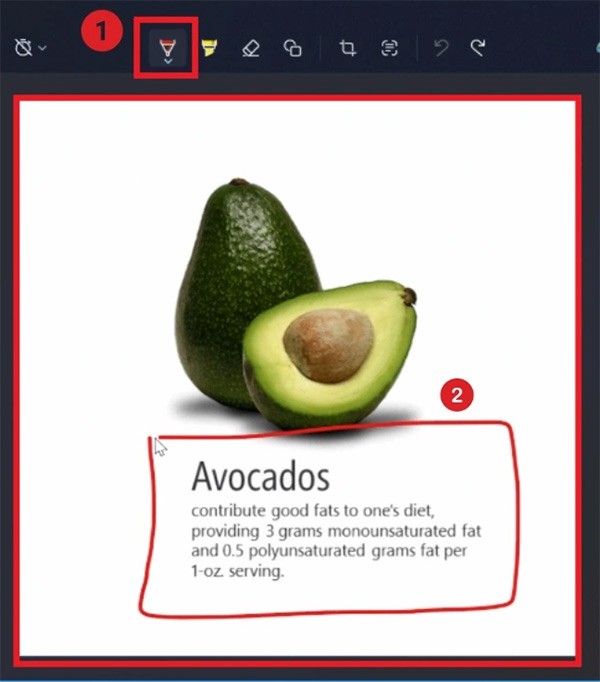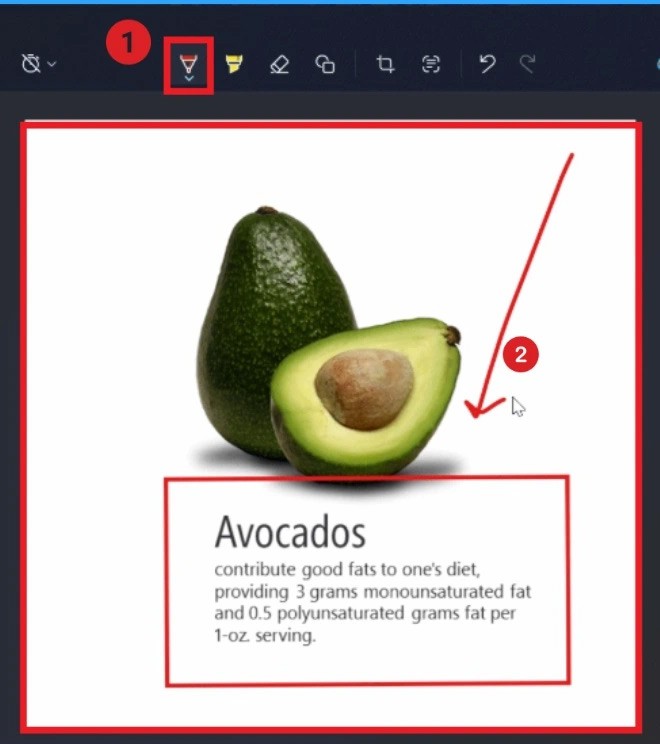De nieuwe Windows Snipping Tool is voorzien van Draw & Hold: teken en houd vast om de inhoud van een schermafbeelding te markeren. Met deze functie kunt u lijnen, pijlen en vormen nauwkeuriger tekenen, zonder dat u ze helemaal vanaf nul hoeft te tekenen. Wanneer u een lijn tekent, houdt u de muis even ingedrukt. De lijn wordt dan automatisch omgezet in een vorm op basis van de lijn. Hier is een handleiding voor het gebruik van Draw & Hold op het knipprogramma.
Hoe u Draw & Hold op het knipgereedschap gebruikt
Stap 1:
Druk eerst op de toetsencombinatie Windows + Shift + S om een screenshot te maken . Maak vervolgens zoals gebruikelijk een screenshot en tik op screenshot .
Stap 2:
In de interface voor het bewerken van schermafbeeldingen klikken gebruikers op het penpictogram en kunnen ze vervolgens vrij tekenen op de schermafbeelding. Gebruikers kiezen ook de kleur en de grootte van de streek die ze willen maken. We kunnen rechte lijnen, pijlen of gewenste vormen tekenen zonder dat we het precies of mooi hoeven te tekenen.
Stap 3:
Houd de muis of de pen even ingedrukt, zodat het systeem automatisch de vorm van uw streek herkent en deze omzet in de vorm zoals hieronder. We kunnen de grootte veranderen via de stippen op de 4 hoeken. Laat ten slotte de muisknop los om de tekening op te slaan.
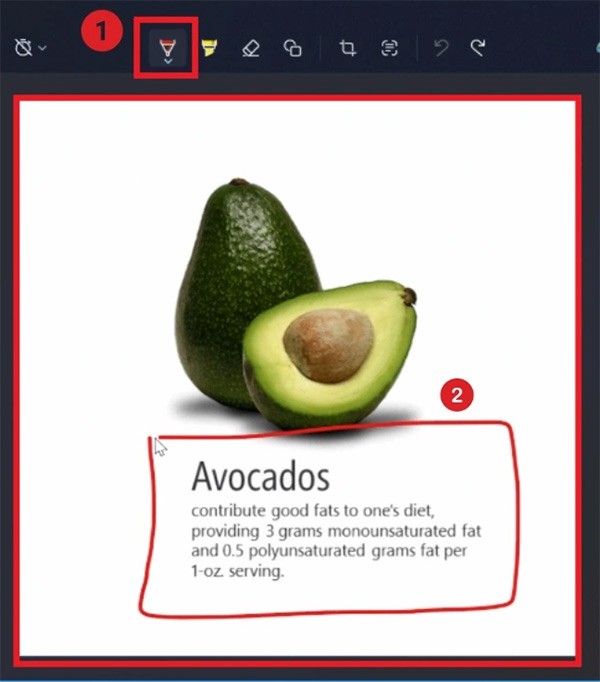
Ga door met het tekenen van een andere vorm met de Tekenen en vasthouden-tool op het knipgereedschap, bijvoorbeeld door een pijl te tekenen.